Методи за преобразуване на изображения в HEIC формат в JPG

- 1547
- 141
- Al Breitenberg
През лятото и есента на 2017 г. Apple обяви излизането на нови операционни системи, MacOS High Sierra (юни) и iOS 11 (септември), в който се появи поддръжка за новия формат на HEIF изображения. Според неговите разработчици от Moving Picture ExpertsGroup, този формат се оказа два пъти по -ефективен от друг супер популярен формат на JPG изображения, използвайки компресия, като същевременно поддържа приемливо ниво на качество на рисунката.

Новите файлове с формат имат разширение .HEIC и са в състояние да съхраняват във файл със същия размер като JPG, два пъти повече пиксели. С други думи, с равни размери качеството на картината, компресирана според алгоритъма на HEIF, е много по -добро.
За съжаление, дори в последната версия на Windows този формат не се поддържа, така че много потребители се интересуват от начини за прехвърляне на HEIC формат към JPG. Днес ще ви кажем как се прави по няколко начина.
Какво е HEIC
Форматът поддържа възможността за съхранение на няколко графични елемента в един файл и включва метаданни, които описват основните параметри на всеки от тях. Високо ефективните алгоритми за компресия, използвани в такива изображения, ги направиха много популярни, особено на мобилни устройства, които се различават по дефицит на дефицит на пространство за съхранение.
Стискането на файлове по -ефективно от тези на JPEG формат, HEIC без загуба на качество ви позволява да запазите много дисково пространство, поддържайки двойна цветова палитра (16 бита) и данни за прозрачността на изображението.
Този формат може да се счита за идеален, ако не за един „но“: несъвместимост с операционните системи на семейството на Windows, включително флагмана „Десет“. Понастоящем проблемът се решава с помощта на услуги за трета страна.
Въпреки че HEIC се счита за формат, използван на iPhone/iPad за снимане на изображения, в действителност възможностите му са много по -широки: Имайки контейнерна структура, той знае как да съхранява видео и звук в една фала, използвайки кодиране на HEVC.
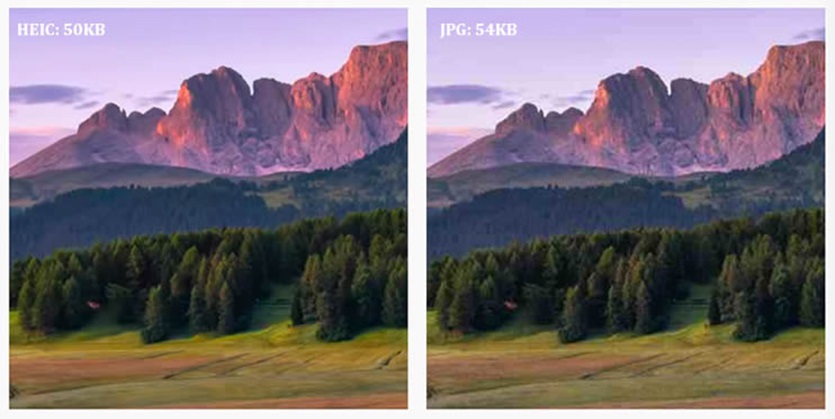
По -специално, като приложите режима на снимане, наречен „Живи снимки в Apple“, можете да създадете файл, който съхранява няколко различни снимки и дори кратко придружаващо звуково съобщение. В контейнера можете да съхранявате три секунди видеоклип, записан във формат MOV.
В допълнение към капсулирането, HEIC ви позволява лесно да се обърнете, да режете изображението и подобни манипулации, като същевременно поддържате първоначалното качество и разделителна способност на картината.
Как да видите файловете на HEIC файловете в Windows
Повечето от общите графични редактори, работещи между Windows, не знаят как да разпознаят нов графичен формат. Проблемът може да бъде решен с помощта на трета страна приставки за графични редактори под формата на кодеци, които разбират HEIC.
Разбира се, препоръчително е да търсите приставки на места, където рискът от улов на вредни е минимален - за официални ресурси като Microsoft Store.
Като пример за това как да отворите формата на файла на HEIC, помислете за кодека Opentrans HEIC, който предоставя възможност за преглед на новата формат графика в Windows 10. Това се отнася до стандарта, тоест зрителите и редакторите на изображения, включени в разпространението. Резба в компютъра, спортистът, най -вероятно, няма да може да разбере формат на HEIC. За тях ще трябва да потърсите специализирано решение.
Codec Opentrans HEIC се разпространява безплатно, можете да го изтеглите на вашия компютър/лаптоп от официалния сайт. След като инсталирате кодека, ще трябва да извършите стандартна процедура за преназначаване, за да видите файлове от този формат - намираме файла на HEIC, щракнете върху него с правилния бутон на мишката, изберете менюто „Open king“,.
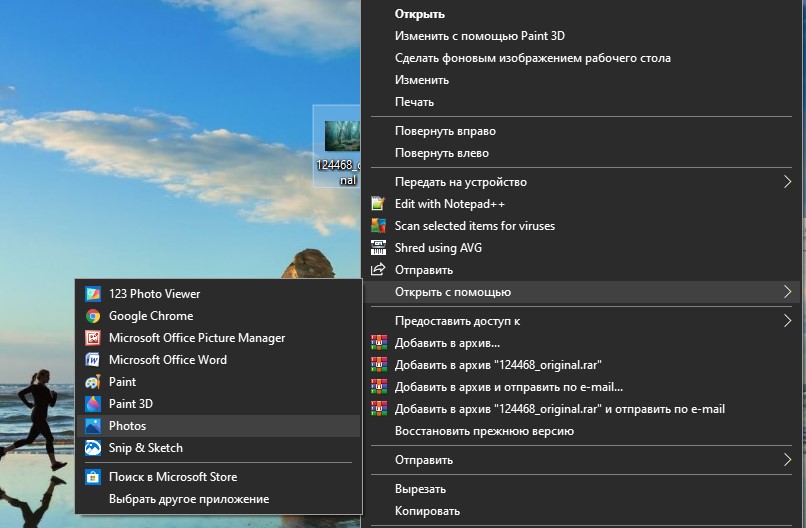
Кодекът поддържа дисплея сред скици на снимки и рисунки на Windows 10, просто преобразуване в JPEG, но капсулираните видео файлове не разбират.
Можете също да отворите HEIC файл с други програми и кодеци, но повечето от тях са платени или условно безплатни. Остава да изчакаме пускането на нови Windows на Windows - може би те ще внедрят поддръжката на нов формат „Apple“, въпреки че и двата софтуерни гиганта са изключително неохотни да разпознават постиженията си един на друг.
Как да конвертирате HEIC в JPG
Интеграцията на поддръжката за новия формат е добра, но в някои случаи това не е достатъчно. Много заешки са надарени с основни средства за редактиране на изображения, но за HEIC подобни функции не винаги работят. Особено - ако имате нужда от по -сериозно редактиране на файлове с мощни графични редактори. В допълнение, обмяната на снимки във формат на HEIF не гарантира, че вашите приятели имат подходящ кодек, така че понякога най -доброто решение е да преобразувате HEIC в по -познат JPG.
iOS знае как да направи това самостоятелно - просто трябва да изберете в снимката "Настройки" точка "и опцията" Автоматичен трансфер към компютър ". В този случай, когато разменяте файлове чрез USB кабел, всички изображения в контейнера на HEIF ще бъдат автоматично преобразувани в JPEG (както и видео от H.265 в h.264).
Съвет. Подобна трансформация води до влошаване на качеството на картината, следователно, ако е възможно, опитайте се без конвертиране и още повече без множество обратни трансформации.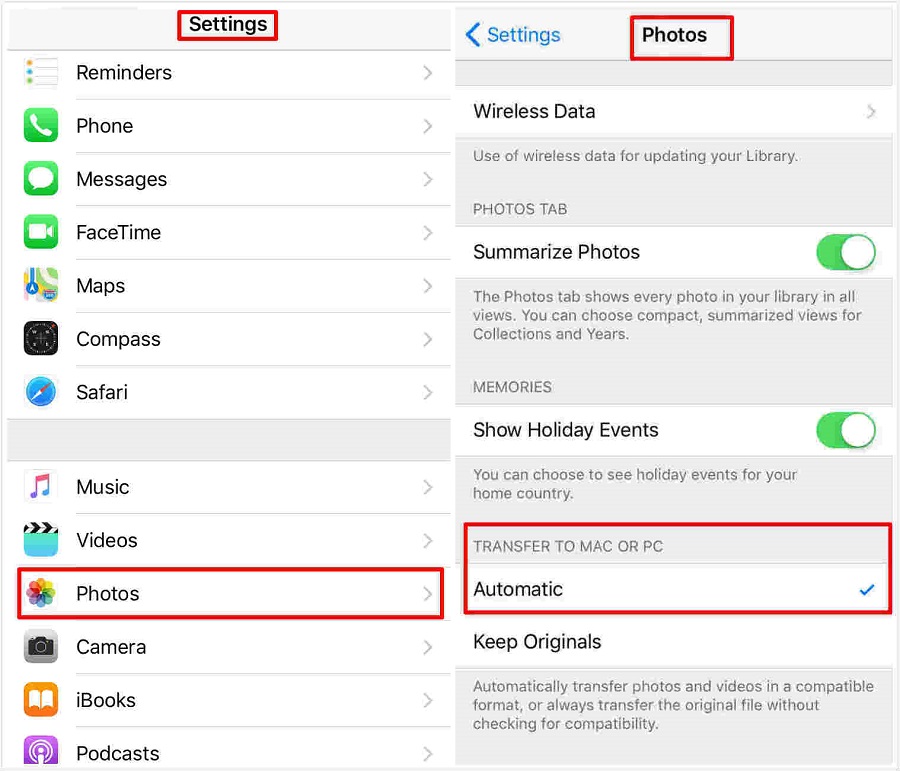
Но тъй като потребителите на Windows този метод за конвертиране не е наличен, помислете за други възможности. Има избор от две опции: Изтеглете и инсталирайте конвертор на вашия компютър или лаптоп или използвайте онлайн услугата.
Нека започнем с първата опция. Помислете за преобразувател CopyTrans HEIC, който се разпределя безплатно, който преобразува HEIC в JPG.
Програмата за Windows, започваща от версия 7, може да бъде изтеглена от връзката https: // www.Copytrans.Net/copytransheic/.
Инструкции за инсталиране и използване на програма за конвертиране на HEIC файлове в JPG:
- Изпълнете конвертора.
- Отиваме в диригента в каталога с файлове във формат на HEIC, който трябва да бъде преобразуван, тъй като конверторът няма графичен интерфейс (това се прави, за да сведе до минимум обема на програмата), ще работим през контекстното меню;
- За да направите това, щракнете върху изображението, за да се трансформирате с правилния бутон на мишката;
- Ще има контекстно меню, в което избираме елемента „Конвертиране на JPG с CopyTrans“;
- Преобразуването ще отнеме няколко секунди, файлът ще се появи в една и съща папка и ще има същото име, но с разширяването на JPG. Първоначалното изображение не променя програмата.
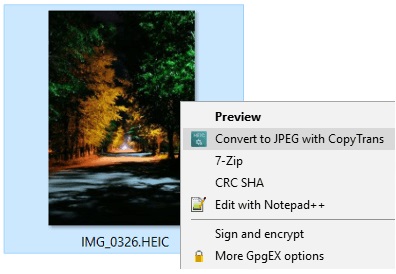
Конверторът позволява групови манипулации. Ако има нужда от пренасочване на няколко файла във формата на JPEG, изберете ги всички и кликнете върху всеки с правилния бутон на мишката. По -нататъшните действия са ясни, но ако има много файлове за прехвърляне в редовен формат, преобразуването ще бъде удължено. Може да имате впечатление, че програмата виси, но това не е така - просто има много работа, трябва да чакате.
Има и подобни програми с графичен интерфейс, предназначен да променя формата на снимката на HEIC в JPG. Сред тях могат да се отбележат конверторите на HEIC, конверторите на HEIC, Coolutils, Jpegmini и Apowersoft.
Когато избирате такава програма, основният фактор, на който трябва да се обърне внимание - качеството на трансформацията. Вече знаете, че JPEG форматът в това отношение е забележимо по -нисък, но методите за конвертиране на подобен софтуер използват различни.
Ако говорим за конвертора на HEAC CopyTrans, който разглеждаме, може да се твърди, че той практически не влошава оригиналното изображение. Във всеки случай е малко вероятно неспециалистката да забележи разликата. Вярно е, че е невъзможно да се запази един и същ размер по дефиниция и разликата ще бъде почти двойна - успяхме да конвертираме HEIC размер на файла 1.25 MB в JPG размер 2.4 MB. С други думи, запазването на първоначалното качество е възможно с подходящо увеличение на размера на картината.
Вторият метод на трансформация е не по -малко популярен - това е използването на онлайн услуги. Можете също да намерите много от тях, ако желаете, а общият принцип е приблизително същият: изображението на изображението в специален прозорец и натискане на бутона, иницииращ процеса на преобразуване. Преди това трябва да посочите целевата папка, но много конвертори поставиха трансформиран файл в същата директория, променяйки само разширението.
https: // www.YouTube.Com/гледайте?v = jfuecewbwq
Примери за безплатни онлайн услуги за онлайн конверсия в JPG:
- CloudConvert.COM е добре известен конвертор, който е много удобен за използване и поддържа няколко други общи графични формати на файлове;
- Apowersoft.COM - Позволява ви да промените качеството на получения файл, докато запазвате данни за exif;
- HealthToJPG.Com е конвертор, способен да масивна трансформация на групата Phalax до 50 на сесия;
- Aconvert.Com е добра услуга, с възможността за манипулации с размера на графичен файл и поддръжка за други формати, размерът на граничното изображение е 200 MB.
Основното предимство на онлайн конверторите е липсата на необходимост от изтегляне и инсталиране на програмата на твърд диск. Но има вероятност всички конвертирани файлове да могат да се съхраняват на сървъра за обслужване, така че личните снимки са по -добре да не конвертират. Освен ако, разбира се, не искате те да изпаднат в грешни ръце.
Помислете за алгоритъма за преобразуване на примера на услугата heictojpg.Com:
- Прехвърляме файла с формат на HEIC на прозореца, разположен отгоре отляво с мишката;
- Можете да използвате алтернативен начин - за да кликнете върху "+" и да изберете желания файл през проводника;
- Преобразуването ще започне автоматично;
- След приключване на трансформацията можете да изтеглите файла в избрания формат на вашия компютър.
- « Всичко за програмата Punkbuster - Защо е необходимо и как да я изтриете
- Каква е грешката MSVCR100.Dll и как да се справите с него сами »

